Рингтоны онлайн сделать: Online MP3 Cutter — Cut Songs, Make Ringtones
Как создать рингтон онлайн
Услышав любимую песню, заслушав её до дыр, у пользователя может возникнуть желание поставить эту песню на звонок, но что делать, если начало у аудиофайла медленное и хотелось бы иметь на рингтоне припев песни?
Онлайн-сервисы для создания рингтонов
Существует большое количество программ, которые помогают юзерам обрезать музыку в тех моментах, где им нужно. А если доступ к таким программам отсутствует, да и учиться ими пользоваться нет желания, на помощь придут онлайн-сервисы. Они очень удобные в использовании, и пользователю не нужно «иметь семи пядей во лбу», чтобы создать свой собственный рингтон.
Способ 1: MP3Cut
Это лучший из представленных онлайн-сервисов, так как имеет самое большое количество возможностей для создания качественного рингтона. Удобный и простой интерфейс помогут сразу же приступить к работе над аудиозаписью, а создание трека в любом формате — очевидный плюс в копилку достоинств сайта.
Перейти на MP3Cut
Для того чтобы создать рингтон на MP3Cut, достаточно выполнить эти простые действия:
- Для начала следует загрузить свой аудиофайл на сервера сервиса. Для этого нажмите кнопку «Открыть файл» и подождите, пока сайт откроет редактор музыки.
- После этого, используя ползунки, выберите фрагмент песни, который следует поставить на звонок. Здесь же, при желании, можно поставить плавное начало или затухание в рингтоне, для чего требуется просто переключить две кнопки чуть выше основного редактора.
- Затем необходимо нажать на «Обрезать», и там же выбрать нужный формат, просто кликнув по нему левой кнопкой мыши.
- После того, как пользователь закончил редактирование рингтона, чтобы сохранить файл, необходимо нажать на ссылку «Скачать» в открывшемся окне и дождаться загрузки песни на компьютер.
Способ 2: Inettools
Ещё один онлайн-сервис, позволяющий обрезать аудиофайл для создания рингтона.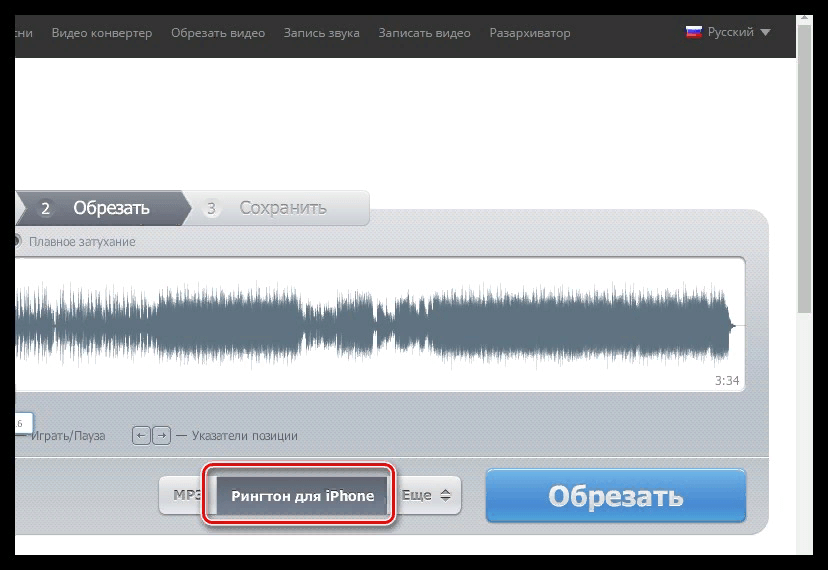
Перейти на Inettools
Для создания рингтона с помощью Inettools выполните следующее:
- Выберите файл со своего компьютера, кликнув по кнопку «Выбрать», или же перенесите файл на выделенное место в редакторе.
- После того, как файл загрузится на сайт, пользователю откроется редактор аудио. Используя регуляторы, выберите фрагмент песни, который вам нужен для рингтона.
- Если песня обрезается не точно, используйте ручной ввод ниже основного редактора, просто вписав минуты и секунды, нужные вам.
- После этого, когда все манипуляции с рингтоном завершились, нажмите кнопку
- Для загрузки на устройство нажмите «Скачать» в открывшемся окне.

Способ 3: Moblimusic
Данный онлайн-сервис мог бы спокойно стать лучшим из всех представленных выше сайтов, если бы не один его минус — достаточно яркий и немного неприятный интерфейс. Очень режет глаз и иногда просто непонятно, какой фрагмент будет вырезаться сейчас. Во всём остальном сайт Mobilmusic вполне хорош и сможет помочь пользователю легко создать рингтон для своего телефона.
Перейти на Mobilmusic
Чтобы обрезать песню на данном сайте, необходимо выполнить следующие действия:
- Открыть файл со своего компьютера. Для этого необходимо нажать на кнопку «Выбрать файл», а после кликнуть по «Закачать», чтобы загрузить аудиозапись на сервера сайта.
- После этого пользователю откроется окно с редактором, в котором он сможет выбрать нужный фрагмент песни, передвигая ползунки на нужное время.
- Можно также воспользоваться дополнительными инструментами, предоставляемыми сайтом. Находятся они ниже строки с песней.

- После завершения работы с треком, для создания рингтона необходимо нажать на кнопку «Вырезать фрагмент». Здесь же можно узнать, сколько будет весить песня после манипуляций с основным файлом.
- В открывшемся окне нажмите на ссылку «Скачать файл», чтобы загрузить рингтон на своё устройство.
После ознакомления с онлайн-сервисами у любого пользователя отпадёт желание скачивать какие-либо программы. Посудите сами — удобный интерфейс и простота в обращении перекрывают работу любого софта, насколько хорош бы он ни был, даже в создании рингтонов. Да, без недостатков конечно никак нельзя, каждый онлайн-сервис не идеален, но это с лихвой перекрывается быстротой выполнения и большим инструментарием.
Опишите, что у вас не получилось. Наши специалисты постараются ответить максимально быстро.
Помогла ли вам эта статья?
ДА НЕТКак сделать и установить рингтон на iPhone
Нужно поставить мелодию на звонок iPhone, но как? Наверное, это один из самых часто задаваемых вопросов пользователей-новичков iPhone. Люди привыкли просто выбирать из своей медиатеки на телефоне нужную композицию на рингтон, а есть и такие, кто привык покупать их посредством SMS, но в устройствах от компании Apple все обстоит несколько иначе.
Люди привыкли просто выбирать из своей медиатеки на телефоне нужную композицию на рингтон, а есть и такие, кто привык покупать их посредством SMS, но в устройствах от компании Apple все обстоит несколько иначе.Для начала обозначим выделим два вопроса:
- Как создать рингтон для iPhone?
- Как поставить рингтон на звонок iPhone?
Как сделать рингтон для iPhone, используя iTunes 12
Всех новичков пугает «непонятный» iTunes со своими «сложностями». Но тут ничего не поделать, придется учиться и разбираться (хотя можно использовать JailBreak и сторонний софт, например iFunbox или iTools). Это политика компании Apple и музыка — это их бизнес, поэтому все так строго. Для начала запаситесь терпением. Создание рингтона для iPhone через мультимедийную программу iTunes, в функционал которой заложена возможность создавать рингтоны, процесс не столь сложный, однако требующий освоения программы, что может занять некоторое время.Делается это следующим образом:
- перетаскиваем нужную песню в iTunes;
- нажимаем правой кнопкой по ней и открываем «Сведения»;
- переходим на вкладку «Параметры»;
- задаем желаемое «начало» и «стоп», они будут активны при клике по времени.
 Не делайте будущий рингтон длиннее 40-ка секунд. Сохраняем изменения;
Не делайте будущий рингтон длиннее 40-ка секунд. Сохраняем изменения; - Правой кнопкой по треку и выбираем «Создать версию ACC».
Вот и все, рингтон для iPhone создан. После синхронизации, он будет доступен для установки на ровне с другими рингтонами.
Создать рингтон для iPhone онлайн
Если нет желания возиться с программой iTunes, можно пойти более простым путем — создать рингтон для iPhone посредством онлайн сервиса. Online сервисов по созданию рингтонов для мобильных устройств, вроде audiko.ru, множество, достаточно лишь забить в поисковую систему соответствующий запрос.С помощью одного из таких сервисов, принцип работы которых очень схож, можно создать рингтон для iPhone из любого трека. Нам необходимо просто загрузить нужную композицию на сайт, затем вырезать самый подходящий фрагмент и сохранить его себе на компьютер.
Как скачать рингтон на iPhone
Теперь дело за малым. Созданный или скаченный в сети рингтон необходимо просто перетянуть в директорию «Звуки» в iTunes. После копирования синхронизируем iPhone привычным способом. Теперь стандартный список мелодий пополнится новыми, созданными лично вами.
После копирования синхронизируем iPhone привычным способом. Теперь стандартный список мелодий пополнится новыми, созданными лично вами. Чтобы поставить рингтон на звонок любого контакта из вашей телефонной книги, достаточно проследовать по следующему пути: «Телефон» > «Контакты» > «выбираем желаемый контакт» > «Изменить» > «Рингтон».
В предложенном списке выбираем созданную ранее мелодию. Вот и все.
Как сделать рингтон на iPhone (без использования компьютера)
Также есть способ создать рингтон на самом iPhone, для этих целей есть даже целый ряд программ в App Store, тут безусловным лидером является «Рингтониум», который имеет бесплатную версию, а платная и вовсе иной раз раздается бесплатно (следите за скидками).Приложение обладает простым и понятным интерфейсом, доступную справку, а так же полную локализацию на русский язык.
Процесс создания рингтонов на своем iPhone, используя эту программу, занимает у меня буквально несколько минут, достаточно только выбрать нужную композицию из медиатеки, определить отрезок и настроить «затухание».
Если вы не нашли ответа на свой вопрос или у вас что-то не получилось, а в комментаряих ниже нет подходящего решения, задайте вопрос через нашу форму помощи. Это быстро, просто, удобно и не требует регистрации. Ответы на свой и другие вопросы вы найдете в данном разделе.
К слову, следите за новостями app-s.ru через нашу группу Вконтакте или в Telegram. У нас чертовски интересная лента новостей.
Порядок вывода комментариев: По умолчаниюСначала новыеСначала старые
5 онлайн сервисов для обрезки и редактирования музыки
Хотите использовать модную песню в качестве рингтона? Желаете создать мэшап из любимых композиций? Всё это можно легко сделать при помощи бесплатных онлайн сервисов. Вам не нужно будет скачивать программы на компьютер. Здесь мы рассмотрим лучшие из них!
Вам не нужно будет скачивать программы на компьютер. Здесь мы рассмотрим лучшие из них!
С помощью этих онлайн-инструментов для обрезки и редактирования музыки вы можете не только быстро создавать рингтоны, но и объединять свои любимые песни. Конечно, эти сервисы не такие многофункциональные, как программы для компьютера. Однако они идеально подходят для быстрой простой обработки.
audioTrimmer
audioTrimmer — один из простейших инструментов для обрезки музыки. Он поддерживает несколько форматов файлов — таких, как MP3, OGG, 3GPP, FLAC и WAV.
Чтобы обрезать песню, нужно лишь выбрать точки начала и окончания требуемого фрагмента. Для этого следует просто передвинуть ползунки. Как только они будут поставлены в правильное положение, нажмите кнопку «Воспроизвести». Прослушайте выбранный фрагмент и при необходимости измените точки его начала и окончания.
audioTrimmer также позволяет регулировать уровни громкости и добавлять эффект Fade In/Out (постепенное возрастание и уменьшение громкости) перед загрузкой песни.
Недостаток сервиса в том, что он позволяет экспортировать песни только в двух форматах — mp3 и m4r (для iPhone). Кроме того, вы не можете загружать файлы размером более 20 Мб.
Toolur MP3 Cutter
Toolur MP3 Cutter не имеет специальных ползунков для установки времени начала и окончания фрагмента. Вместо этого вам придется слушать трек и нажимать кнопку «Текущая позиция» в режиме реального времени. Это простой и практичный способ обрезки трека. Для более точной настройки начальной и конечной точки используйте кнопки «+» и «-».
Еще одно отличие данного сервиса от audioTrimmer в том, что Toolur MP3 Cutter позволяет вручную ввести точное время возрастания и затухания громкости. Это полезная функция, если вы не хотите, чтобы рингтон заставлял вас как можно быстрее поднять трубку.
Также Toolur позволяет предварительно прослушать мелодию, прежде чем нажать кнопку Cut Now. Доступно копирование аудиодорожки с видеофайла. Вы можете загрузить обрезанные мелодии в форматах MP3, AMR, WAV и M4R.
Ringtone Cutter
Ringtone Cutter — отличный вариант, если вам нужно быстро обрезать большое количество треков. Этот инструмент позволяет одновременно загружать до 20 файлов.
Это чрезвычайно простой в использовании сервис. Вы можете быстро переключаться между загруженными файлами, нажимая на значки песен. Но не забудьте сохранить дорожку, прежде чем переключаться на новый трек.
Недостаток в том, что нет возможности добавить эффекты возрастания и затухания громкости. Как и в audioTrimmer, вы можете загружать отредактированные песни только в форматах mp3 и m4r.
Audio Joiner
Audio Joiner похож на улучшенный вариант Ringtone Cutter. Особенность сервиса в том, что он позволяет объединять несколько файлов, но это еще не всё: в нем присутствуют функции обрезки треков и выделения фрагментов.
Еще один плюс — максимально доступное количество загружаемых файлов. Мы попробовали загрузить одновременно 70 песен, и всё сработало хорошо.
Интерфейс и функциональность также проработаны хорошо. По умолчанию Audio Joiner имеет три фильтра: Crossfade, Fade-in и Fade to Silence. Также можно просто выбрать равномерную громкость.
Soundation
Если вы серьезно относитесь к редактированию музыки и хотите избежать установки стороннего ПО на свой компьютер, Soundation может быть хорошим решением. Это превосходный инструмент, если вы хотите получить что-то выходящее за пределы самого простого редактирования песен.
По сравнению с вышеупомянутыми инструментами Soundation немного сложнее. Вам может понадобиться некоторое время, чтобы разобраться в особенностях интерфейса. Но как только вы всё поймете, обрезка и редактирование песен будут проходить легко.
В сервисе хранится довольно объемная медиабиблиотека. Вы можете импортировать собственные треки, либо использовать файлы из библиотеки.
Как только вы освоите интерфейс, использование этого приложения будет легким. Просто выберите песню, перетащите ее в рабочую область и приступайте к редактированию. Вырезайте отдельные фрагменты и присваивайте им цветовые коды для более удобного редактирования.
Вырезайте отдельные фрагменты и присваивайте им цветовые коды для более удобного редактирования.
Как создать рингтон для iPhone? Лучшие онлайн сервисы
Сегодня каждый пользователь мобильного может самостоятельно создать рингтон для iPhone онлайн.
Это связано с тем, что современная молодёжь стремится выделиться из толпы и модный звонок на смартфоне является оригинальным способом.
Содержание:
Но нередко пользователи пытаются сократить или обрезать выбранную мелодию и установить на свой iPhone любимый момент композиции.
Нарезка музыки при помощи программы iTunes
Раньше создать рингтон самостоятельно было трудно, для этого приходилось устанавливать специальные программы, которые были сложны в управлении.
Теперь же сделать свой уникальный звонок можно онлайн прямо на своём iPhone.
Проще всего сделать это при помощи стандартной программы iTunes. Она позволит отредактировать выбранную песню и сделать её индивидуальным звонком.
Итак, чтобы получить уникальный рингтон для своего смартфона, необходимо следовать инструкции:
- Запустить приложение и воспроизвести выбранную композицию. При необходимости трек можно добавить в программу, нажав Файл – Добавить в медиатеку.
2. Теперь нужно выделить понравившейся отрывок песни. Для этого в меню программы выбрать пункт Сведения – Параметры. Именно в этой вкладке нужно установить длительность мелодии.
Совет! Следует учитывать, что длительность отрывка не должна быть больше тридцати секунд. Для того чтобы убедиться, что отрезок выбран правильно его можно прослушать.
Выбор композиции через программу iTunes
Установка длительности отрезка мелодии
- После того, как время композиции выбрано, нужно нажать на композиции правым кликом и указать, что версия должна быть создана в формате ААС.

Немного позже приложение подаст звуковой сигнал, который будет означать, что программа обработала мелодию и новый звонок готов.
Создание файла в формате ААС
- Далее нужно найти правым нажатием готовый рингтон в Finder или Проводнике.
Открытие созданного файла
- Вновь созданную мелодию нужно переименовать с формата m4a на m4r.
Создание файла в другом формате
- Теперь можно устанавливать трек на звонок, а также перемещать в любую удобную папку.
- В приложении необходимо удалить созданный фрагмент в формате ААС. При этом если программа спросит удалить файл или оставить необходимо нажать второй вариант.
Замена имени, созданного файла
к содержанию ↑Создание рингтонов для iPhone с помощью сервисов в интернете
Также можно получить отрезок трека через программы в интернете. Их сейчас множество и принцип действия одинаков.
Самыми популярными являются:
- MP3Cut очень удобный сервис, который позволяет не только сделать индивидуальный звук вызова, но и адаптировать его для проигрывания.
 Адаптация заключается в том, что программа автоматически делает плавные начало и конец песни.
Адаптация заключается в том, что программа автоматически делает плавные начало и конец песни.
Специально для владельцев Айфона на сайте есть кнопка, которая позволяет конвертировать созданный файл в нужный формат. Программа абсолютно бесплатна и доступна круглосуточно.
Главная страница сервиса
- MP3 Maker также удобный сервис, который создатели адаптировали для владельцев смартфонов Apple. Также программа имеет доступную инструкцию на русском языке, помогающую создать качественные рингтоны
Проигрыватель на портале MP3 Maker
- Tuneusin ещё один сервис для создания звонков для смартфонов. Принцип его работы так же прост, как и во всех остальных программах. Все готовые треки редактор сохраняет в формате mp Владельцам Айфонов после достаточно конвертировать в свой формат.
Этапы создания рингтона на сайте Tuneusin
- Tonebee. Этот сервис имеет чёткое ограничение по продолжительности рингтона, а именно 30 секунд.
 Столь, сколько необходимо для смартфона. Также здесь есть огромная база звонков для Айфонов.
Столь, сколько необходимо для смартфона. Также здесь есть огромная база звонков для Айфонов.
Единственным неудобством является необходимость регистрации на сайте.
Специальный проигрыватель для создания рингтонов на Айфон
- The Kakophone – это креативный портал для создания новых мелодий. При этом можно действительно получить собственный звонок. Для этого нужно настроить программу и установить параметры для уникального рингтона.
Сайт не требует регистрации и оплаты, но минусом может стать отсутствие в списке доступных смартфонов iPhone. Поэтому для того, что установить новую мелодию на звонок необходимо её конвертировать.
Креативный проигрыватель для треков на сайте The Kakophone
Все перечисленные программы работают по единой схеме, которая включает в себя три этапа:
- Загрузка мелодии в программу сайта.
- Выбор и прослушивание необходимого музыкального отрезка.
- Сохранение получившейся мелодии и её конвертация в случае необходимости.

Для современного человека создание нового рингтона для своего телефона больше не является проблемой. Ведь теперь можно сделать все необходимые действия бесплатно в интернете.
Чтобы увидеть весь процесс создания мелодии, можно посмотреть видео:
Как сделать рингтон для iPhone без iTunes
Как вам стандартные рингтоны для iPhone? Вы можете придумать тысячу слов, таких как скучный, однообразный, унылый и т. Д., Чтобы описать их. Что ж, если вам надоели стандартные рингтоны для iPhone, почему бы не настроить их с помощью iTunes? К сожалению, начиная с iTunes 12.7, раздел рингтонов был удален из iTunes. Если вы все еще хотите создавать рингтоны для iPhone с помощью iTunes, процесс будет чрезвычайно сложным. Тогда есть ли другой способ сделать рингтон для iPhone без iTunes? Ответ положительный! Самый удобный способ — использовать средство создания рингтонов для iPhone, чтобы добавить M4R на iPhone без iTunes. Этот пост предоставит вам идеальный офлайн-производитель рингтонов для iPhone и онлайн-создатель рингтонов.
Этот пост предоставит вам идеальный офлайн-производитель рингтонов для iPhone и онлайн-создатель рингтонов.
СОДЕРЖАНИЕ
Часть 1. Как сделать рингтон для iPhone без iTunes
Для достижения цели необходим конвертер рингтонов M4R. Вот TuneFab WeTrans настоятельно рекомендуется из-за удобства преобразования файлов MP3 в M4R и прямой передачи M4R на iPhone. Помимо настройки мелодии звонка для iPhone, он также может передавать музыку, фотографии, видео, контакты и сообщения между iPhone, iPad, iPod и ПК. Если вы загрузили несколько песен на свой компьютер и хотите установить их в качестве новой мелодии звонка для iPhone, то TuneFab WeTrans вас удивит. Увидеть — значит поверить, попробуем!
Шаг 1. Загрузите и установите TuneFab WeTrans
Первое, что вам нужно сделать, это загрузить программу, нажав кнопку ниже. А затем следуйте инструкциям по установке, чтобы завершить весь процесс установки.
Примечание: TuneFab WeTrans предоставляет вам 30-дневную бесплатную пробную версию. В бесплатной пробной версии вы можете передавать фотографии, музыку и видео на определенное количество, но создание рингтонов запрещено. Если вы хотите пользоваться всеми функциями без ограничений, вам нужно сначала купить программное обеспечение. После оплаты вы получите лицензионный код на электронную почту. Поэтому убедитесь, что ваш адрес электронной почты действителен и верен. Затем вы можете скопировать код в строку регистрации.
В бесплатной пробной версии вы можете передавать фотографии, музыку и видео на определенное количество, но создание рингтонов запрещено. Если вы хотите пользоваться всеми функциями без ограничений, вам нужно сначала купить программное обеспечение. После оплаты вы получите лицензионный код на электронную почту. Поэтому убедитесь, что ваш адрес электронной почты действителен и верен. Затем вы можете скопировать код в строку регистрации.
Когда вы закончите регистрацию, вы легко сможете сделать рингтон для iPhone. Вам нужно знать одну вещь: перед запуском TuneFab WeTrans вам необходимо загрузить последнюю версию iTunes, чтобы процесс прошел гладко. Если вы запустите TuneFab WeTrans, iTunes не будет вас беспокоить, но его все равно необходимо установить заранее.
Шаг 2. Подключите iPhone к компьютеру
Теперь подключите ваш iPhone к компьютеру с помощью кабеля USB. На вашем iPhone появится всплывающее окно с надписью «Доверять этому компьютеру?», Просто нажмите «Доверять».
Если iPhone подключен успешно, основная информация о iPhone появится на интерфейсе. Нажав на иконку карандаша, вы можете переименовать ваш iPhone.
Шаг 3. Нажмите Toolbox, чтобы сделать рингтон
В левой части интерфейса есть семь опций, включая «Домой», «Фотографии», «Музыка», «Видео», «Контакты», «Сообщения» и «Панель инструментов». Нажмите на опцию «Панель инструментов», чтобы перейти в новый интерфейс, в котором нажмите «Ringtone Maker» в верхней части.
Шаг 4. Добавить файл, чтобы сделать рингтон
Вы можете либо «Добавить файл с устройства», либо «Добавить файл с ПК». В качестве примера возьмем первое. Так что вы можете выбирать любые песни со своего компьютера.
Шаг 5. Установить таймер и создать новый рингтон
После выбора нажмите «Установить начальную точку» и «Установить конечную точку», чтобы вырезать сегмент из песен, которые вы выбрали. Затем нажмите «Создать», чтобы создать рингтон для iPhone.
Часть 2.
 Как сделать рингтон для iPhone с помощью рингтона онлайн
Как сделать рингтон для iPhone с помощью рингтона онлайнВ этой части будет представлен онлайн-рингтон для iPhone. То есть mobcup.net, Он предлагает большое количество мелодий с высоким качеством. Рингтоны в формате MP3 и M4R можно найти на веб-сайте. Но файлы MP3 намного больше, чем файлы M4R. Различные категории предоставляют вам различные жанры музыки, из которых вы можете играть и скачивать все, что захотите. Кроме того, введите названия песен в строку поиска, чтобы найти песни. Если вы загружаете рингтоны MP3, вы можете перенести их в M4R с помощью TuneFab WeTrans.
Заключение
В общем, так как не разрешено редактировать рингтон для iPhone через iTunes, сделать рингтон для iPhone без iTunes становится крайне актуально. TuneFab WeTrans поможет вам получить новые уникальные рингтоны M4R и перенести их на ваш iPhone. По сравнению с онлайн-создателем рингтонов для iPhone, TuneFab WeTrans может сэкономить ваше время, потому что вам не нужно думать о том, какой формат выбрать — он может передавать за вас.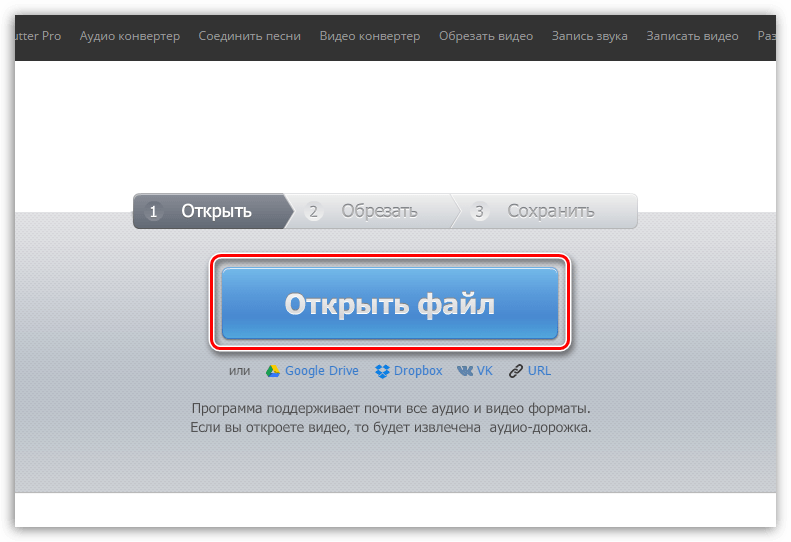
Была ли эта информация полезна?ДАНЕТ
КАК СОЗДАТЬ СВОИ СОБСТВЕННЫЕ РИНГТОНЫ ДЛЯ IPHONE — СТИЛЬ ЖИЗНИ
Вы когда-нибудь хотели создать свой собственный рингтон из своей музыкальной коллекции для iPhone? Вот несколько способов сделать это в системе Window .Вы когда-нибудь хотели создать свой собственный
Содержание:
Вы когда-нибудь хотели создать свой собственный рингтон из своей музыкальной коллекции для iPhone? Вот несколько способов сделать это в системе Windows.
Вы когда-нибудь хотели создать свой собственный рингтон из своей музыкальной коллекции для iPhone? Может быть, вам понравится какая-то часть заводной песни. Вот несколько способов сделать их через онлайн-сервис или прямо в iTunes.
Создание рингтонов с помощью iTunes в Windows
Создать рингтон с помощью iTunes на Mac или ПК не так уж и сложно. Здесь я делаю это в системе Windows, но процесс похож на Mac.
Здесь я делаю это в системе Windows, но процесс похож на Mac.
Запустите iTunes и выберите песню, которую хотите преобразовать в мелодию звонка. После этого щелкните песню правой кнопкой мыши и выберите «Получить информацию».
Затем щелкните вкладку «Параметры». Мелодия звонка может быть максимальной. 30 секунд так что вам решать, хотите ли вы сделать это 30 секунд или короче. Вы можете выбрать любую часть трека, это не обязательно должно быть начало, это должно быть всего 30 секунд. Просто выберите время начала и окончания и нажмите ОК.
Теперь снова щелкните песню правой кнопкой мыши и на этот раз выберите «Создать версию AAC».
Копия той же песни появится в вашей медиатеке iTunes с более короткой продолжительностью, которую вы выбрали. Щелкните его правой кнопкой мыши и выберите Показать в проводнике Windows.
В проводнике Windows убедитесь, что файл имеет расширение. Если это не так, вы можете настроить Windows на отображение типов расширений файлов. Теперь пришло время изменить расширение вновь созданного файла. Просто переименуйте файл и измените его формат на .m4r. Это тип файла, который ваш iPhone использует для рингтонов. Когда появится сообщение с вопросом, действительно ли вы хотите его изменить, нажмите Да.
Теперь пришло время изменить расширение вновь созданного файла. Просто переименуйте файл и измените его формат на .m4r. Это тип файла, который ваш iPhone использует для рингтонов. Когда появится сообщение с вопросом, действительно ли вы хотите его изменить, нажмите Да.
Откройте iTunes и перейдите в Файл Добавить файл в библиотеку.
Перейдите в папку с созданным вами файлом m4r и выберите его.
После этого в медиатеке iTunes появится папка «Мелодии». Все, что вам нужно сделать, это подключить iPhone к iTunes и синхронизировать его с устройством, перетащив файл на свое устройство или нажав кнопку синхронизации.
Создать рингтон онлайн
Если вы находите описанный выше процесс утомительным и трудоемким, вы можете вместо этого использовать онлайн-инструмент. Мне больше всего нравится Audiko Ringtone Maker. Просто загрузите песню, из которой хотите сделать рингтон.
Выберите время, которое вы хотите использовать в качестве мелодии звонка, и нажмите «Создать мелодию звонка».![]()
Он загрузит файл и автоматически создаст из него рингтон. После создания он предоставит вам ссылку для загрузки, просто используйте тот же шаг, упомянутый выше, чтобы добавить файл на свой iPhone.
Установка собственной мелодии звонка
Чтобы использовать новую мелодию звонка на iPhone, перейдите в Настройки Звуки.
В разделе «Образцы звука и вибрации» нажмите «Мелодия звонка».
Вверху списка вы увидите только что созданный рингтон. Просто выберите его, и все готово.
Обратите внимание, что вы можете создать рингтон только из песен, которые не защищены Digital Rights Management (DRM). Просто имейте это в виду для песен, которые вы, возможно, купили много лет назад, когда Apple еще использовала DRM, прикрепленную к дорожке.
Также с Mac вы можете создать рингтон с помощью GarageBand, если он у вас есть. — но мы рассмотрим это в следующей статье. Если вы используете другой метод для создания собственных рингтонов, оставьте комментарий и расскажите нам об этом!
Как создать рингтон для iPhone и присвоить его контакту? [iFAQ]
Вопреки многим утверждениям по поводу того, что в iPhone невозможно или очень сложно добавить на звонок собственные мелодии, в этой статье мы подробно опишем самые простые методы изготовления и установки этих самых мелодий (рингтонов) и присвоения их Вашим контактам. Существуют разные методы, от простого создания прямо в iTunes, до способа создания рингтона прямо на устройстве или с помощью онлайн сервиса.
Существуют разные методы, от простого создания прямо в iTunes, до способа создания рингтона прямо на устройстве или с помощью онлайн сервиса.
Метод 1 (с помощью программы iTunes, рингтоны длительностью до 30 секунд)
1. Выберите на Вашем компьютере mp3 файл из которого необходимо сделать рингтон.
2. Откройте программу iTunes, выделите песню, нажмите правую кнопку мыши и переходите в меню «Информация», затем откройте «Параметры». В полях «Старт» и «Стоп» укажите длительность будущего рингтона (после создания рингтона отключите параметры «Старт» и «Стоп»). Выбирайте длительность рингтона не более 30 секунд иначе он не будет синхронизирован с Вашим iPhone. Нажмите ОК.
3. Нажмите на созданный файл в iTunes правой кнопкой мыши и выберите «Создать версию AAC». В списке песен появится еще один файл, но другого формата. Нажмите правой кнопкой на новом, созданном в iTunes файле и выберите «Показать в Проводнике». Откроется Проводник, где и будет находится созданный файл.
Откроется Проводник, где и будет находится созданный файл.
4. Измените расширение (три буквы после точки) полученного файла с m4a на m4r. Т.е. поменяйте последнюю букву ”a” на ”r”. Если Вам не видны расширения файла, а только его название, то откройте в Проводнике «Сервис» –> «Свойства Папки» –> «Вид» –> и уберите галочку с пункта «Скрывать расширения для зарегистрированных типов файлов».
5. В итоге должен получиться файл рингтона вида: имя_файла.m4r .
6. Перетяните полученный рингтон формата имя_файла.m4r в меню «Звуки» медиатеки iTunes (в более старых версиях iTunes может называться «Рингтоны»). После перемещения Вы можете его увидеть там.
7. Подключите iPhone и перейдите в меню «Звуки». Поставьте галочку напротив «Синхронизировать звуки». В правом нижнем углу нажмите «Синхронизировать».
8. После синхронизации проверьте наличие созданного рингтона на iPhone. Он будет доступен в меню телефона «Настройки» -> «Звуки» -> «Рингтон».
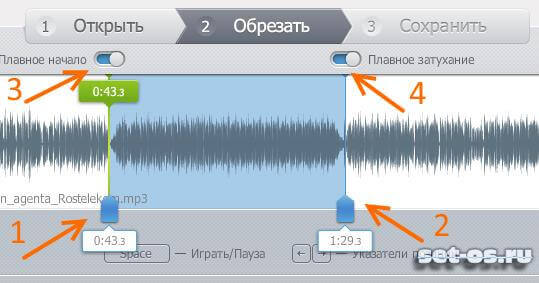
Преимущество этого способа заключается в том, что созданный Вами рингтон будет храниться всегда в медиатеке iTunes и будет доступен для синхронизации с другими iPhone.
Метод 2 (с помощью программы-редактора звуковых файлов и приложения, обеспечивающего доступ к файловой системе iPhone, рингтоны, длительностью свыше 30 секунд)
1. Выберите на Вашем компьютере mp3 файл из которого необходимо сделать рингтон.
2. Выберите программу-редактор музыкальных файлов с помощью которой Вы будете «нарезать» рингтоны. Это можно сделать при помощи программ: mp3DirectCut, Sound Forge, iPhoneRingToneMaker и других. С помощью нее выберите отрезок песни и сохраните его в формате mp3.
3. Полученный файл формата mp3 перенесите в медиатеку iTunes для конвертации в формат «AAC» или произведите конвертацию с помощью другой программы, например Sound Forge. Но, в любом случае файл затем нужно перенести в медиатеку iTunes.
4. Измените расширение (три буквы после точки) полученного файла с m4a на m4r. Т.е. поменяйте последнюю букву ”a” на ”r”. Если Вам не видны расширения файла, а только его название, то откройте в Проводнике «Сервис» –> «Свойства Папки» –> «Вид» –> и уберите галочку с пункта «Скрывать расширения для зарегистрированных типов файлов».
Измените расширение (три буквы после точки) полученного файла с m4a на m4r. Т.е. поменяйте последнюю букву ”a” на ”r”. Если Вам не видны расширения файла, а только его название, то откройте в Проводнике «Сервис» –> «Свойства Папки» –> «Вид» –> и уберите галочку с пункта «Скрывать расширения для зарегистрированных типов файлов».
5. В итоге должен получиться файл рингтона вида: имя_файла.m4r .
6. Подключите iPhone к компьютеру.
7. Используя любой файловый менеджер для iPhone на компьютере, например iPhoneFolders, iPhoneBrowser или iPhoneManager заходим по пути /private/var/stash/Ringtones
(также в качестве файлового менеджера можно воспользоваться программой iFunBox) интерфейс программы доступен и понятен, рингтоны легко перенести в iPhone с помощью специального меню «Рингтоны», находящегося в левой части в программы)
8. Скопируйте рингтон в формате .m4r в папку Ringtones.
9. Перезагрузите iPhone.
Перезагрузите iPhone.
10. После перезагрузки рингтон будет доступен в меню телефона «Настройки» -> «Звуки» -> «Рингтон».
Также можете попробовать программу Rington Maker, скачать и посмотреть принцип работы которой можно здесь или воспользоваться онлайн-конвертером рингтонов на сайте audiko.ru
Как присвоить рингтон контакту?
1. Запустите «Контакты» на телефоне и выберете нужный контакт.
2. В правом верхнем углу нажмите «Изменить».
3. Нажмите на поле «Рингтон» и выберете желаемый рингтон для контакта.
Сделать рингтон для iphone онлайн
Выбранный файл: файл не выбран
Нажмите пробел для воспроизведения / остановки
Шаг 1 Чтобы сделать рингтон для iPhone, мы должны преобразовать его из MP3 в M4R или обрезать mp3 для рингтона Android, выбрать файл на своем компьютере, Dropbox или Google Drive, нажав соответствующие кнопки.
Выберите желаемый интервал для будущей мелодии звонка. Вы можете прослушать выбранный интервал, изменить, переместить, уменьшить.
Шаг 3Нажмите кнопку «Конвертировать / Загрузить». Используйте полученный файл в качестве мелодии звонка на телефоне, iPhone или Android.
Как сделать рингтон для вашего смартфона?
Все мы любим музыку.Разные стили, разные направления. Все мы в 21 веке пользуемся телефонами. Разные модели, разные производители. Но на всех телефонах есть мелодии звонка. Всегда приятно слышать любимую мелодию, когда тебе звонят дорогие люди. Наверное, это чувство гордости, когда окружающие слышат вашу любимую композицию во время телефонного звонка.
Чтобы сделать рингтон онлайн , можно разными способами. Создавая сервис http://ringtone-converter.com, мы постарались
сделайте этот процесс максимально быстрым и простым.
Разные телефоны предъявляют разные требования к мелодиям звонка.
Создавая сервис http://ringtone-converter.com, мы постарались
сделайте этот процесс максимально быстрым и простым.
Разные телефоны предъявляют разные требования к мелодиям звонка.
Например, для iPhone рингтон должен быть в формате M4R и не должно быть больше 40 секунд. Для телефонов на операционной системе Android подходит файл в формате MP3, но также продолжительностью не более 40 секунд.
Сделать рингтоны для телефона онлайн — это так просто!
В нашем сервисе вы можете загрузить понравившуюся композицию в формате MP3 из в Dropbox, Google Disk или просто выбрав файл на компьютере, планшете или телефоне. Выберите интервал и нажмите «Конвертировать \ Загрузить». Готовый рингтон вы можете получить в формате MP3, M4R или обоих файлах в zip-архиве.
Осталось только выбрать полученный файл в качестве мелодии звонка, и наслаждайтесь любимыми мелодиями во время телефонного звонка.
Как сделать рингтон для iPhone из музыкального DVD / музыкального видео
Люди хотят проявить свою индивидуальность в любое время и в любом месте с помощью своей неповторимой прически, одежды и прочего. Рингтон вашего телефона также очень важен, чтобы показать ваше отличие от других. Итак, как сделать свой собственный уникальный рингтон для входящих звонков, будильника, таймера часов становится действительно важной вещью.
Сегодня я покажу вам, как сделать свои собственные рингтоны для iPhone из вашего видео / музыки.Кто-то скажет, что их можно купить в itunes. Да, это может купить каждый. Он не уникален и не особенный. Давайте вместе сделаем наш собственный рингтон для iPhone.
Что вам понадобится:
1. Видео / аудио файлы, содержащие музыку, которую вы хотите
2. Создание рингтонов для iPhone
3. Компьютер (Windows / Mac)
Шаг 1 Загрузить файл
Загрузите ваши видео / аудио файлы в этот iPhone Ringtone Maker
Шаг 2 Выберите музыку
Вам нужно выбрать, какую часть вы хотите преобразовать в качестве мелодии звонка iPhone, или вы хотите сделать все файлы в качестве мелодии звонка iPhone.Просто перетащите ползунок, чтобы установить начальную и конечную точки
.Шаг 3 Предварительное прослушивание
Вы можете предварительно прослушать мелодию звонка, если она вам не нравится, вы можете настроить ее длину.
Шаг 4 Сделать рингтон
После того, как вы выполнили все вышеперечисленные действия, вы можете нажать кнопку «Создать», чтобы начать преобразование. Скоро вы получите свой собственный рингтон.
Советы:
1. Если вы хотите установить рингтон прямо на iPhone, установите флажок перед «импортировать на iPhone».
2. Если вы хотите управлять своей мелодией звонка, вы можете нажать кнопку «Управление мелодией звонка», чтобы сделать это легко.
FoneTrans для Mac- Он передает контакты, фотографии, музыку, фильмы и т. Д. Между iPhone / iPad и iPod.
- Эта альтернатива синхронизации iTunes позволяет добавлять фотографии, музыку и т. Д. С компьютера на устройство iOS.
Для пользователей Mac вы можете использовать iPhone Ringtone Maker для Mac, чтобы сделать это легко с той же операцией, что и Windows One.
Что вы думаете об этом сообщении?
Отлично
Рейтинг: 4.8 / 5 (на основе 80 голосов)
Создавайте рингтоны для iPhone с бесплатными создателями рингтонов для iPhone
«У моей подруги хороший голос, и я записываю одну песню, которую она поет, на мой iPhone 5. Музыка длится 4 минуты. Я хочу сделать эту песню в качестве мелодии звонка на моем iPhone 5. Как я могу ее создать? »
«Мне интересно много песен, но я не могу найти ни одной связанной мелодии звонка в магазине iTunes.Где я могу скачать эти рингтоны для моего iPhone 6? Или я могу создать их сам с помощью бесплатного производителя мелодий звонка? »
Решение 1. Сделайте бесплатные рингтоны для iPhone из MP3 / AAC / AIFF / ALAC / WAV с помощью iTunes
Для пользователей iPhone рингтон — это часто слышимый звук каждый день. Мелодия будет напоминать вам о получении текстовых сообщений или мелодии почты; звуковой сигнал разбудит вас, даже календарь и напоминание дадут вам напоминание о вашем расписании. Для этих различных дел вам может быть скучно слышать встроенные мелодии звонка на вашем iPhone.Как насчет изменения мелодий на iPhone? Отличная идея. Но загрузка рингтонов для iPhone из iTunes бесплатна, потому что это стоит 2 доллара за отрывок из магазина Apple iTunes. Тогда делать бесплатные рингтоны для iPhone в формате M4R длительностью не более 40 секунд? Звучит замечательно. Как? Следуйте следующему руководству, чтобы создать свои собственные рингтоны на iPhone.
iTunes не только используется для резервного копирования / восстановления iPhone, но и может быть для вас бесплатным создателем рингтонов для iPhone. Что вам нужно, так это получить музыкальный файл в формате MP3 / AAC / AIFF / ALAC / WAV на вашем ПК / Mac и последнюю версию iTunes.
Шаг 1 Загрузите iTunes с версией 12.0 или более поздней
Если на вашем компьютере нет iTunes, загрузите последнюю версию iTunes. Если у вас есть iTunes на вашем компьютере, сделайте его версию 12.0 или новее или обновите его до последней версии, нажав «Справка» -> «Проверить наличие обновлений». После этого вам необходимо запустить iTunes на вашем ПК.
Шаг 2 Получите настройки кодировщика AAC
Щелкните в меню «Редактировать»; выберите «Предпочтение» из раскрывающегося списка, перейдите «Общие»> «Настройки импорта»> выберите «Кодировщик AAC» из раскрывающегося списка «Импортировать с помощью» и нажмите «ОК», чтобы сохранить изменения.
Шаг 3 Выберите песню, которую хотите превратить в рингтон для iPhone
.Вернитесь в главный интерфейс iTunes, нажмите «Плейлист», чтобы просмотреть все свои песни в iTunes. Перетащите песню, которую хотите сделать в качестве мелодии звонка для вашего iPhone, в этот плейлист. Перемещайтесь по песне, щелкните правой кнопкой мыши «Получить информацию»> «Параметры», чтобы установить время начала и окончания для мелодии звонка. Обычно длительность рингтона составляет 30-40 секунд. Затем нажмите «ОК», чтобы применить параметры.
Шаг 4 Преобразование песни в AAC
В главном интерфейсе снова щелкните правой кнопкой мыши выбранную песню и выберите «Создать версию AAC».Через несколько секунд вы найдете новую созданную песню AAC рядом с выбранной песней. Вы можете воспроизвести этот музыкальный файл AAC, чтобы проверить, является ли мелодия звонка именно той, которую вы хотите.
Вам может быть интересно: Как исправить отключение iTunes от воспроизведения музыки.
Шаг 5 Сделайте бесплатный рингтон M4R
Этот шаг является наиболее важным, поскольку он состоит из двух упорядоченных точек.
1. Сделать нужно аккуратно. Перетащите созданный рингтон кодировщика AAC на рабочий стол или другой диск для сохранения, и он станет аудиофайлом с расширением.m4a. Вернитесь в iTunes, удалите новый созданный файл AAC, щелкнув правой кнопкой мыши «Удалить»> «Переместить в корзину».
2. Перейдите к сохраненному файлу M4A на вашем ПК; щелкните его правой кнопкой мыши, чтобы переименовать его с M4R в M4R.
К настоящему времени вы завершили весь процесс создания пользовательских рингтонов для вашего iPhone. Если вы обнаружите, что iTunes не идеален для создания песни в качестве мелодии звонка для iPhone, найдите альтернативы iTunes, которые помогут вам в этом, в следующем описании.
Решение 2. Бесплатно сделать рингтон для iPhone из MP3 онлайн
Без iTunes вы можете обратиться за помощью к бесплатным онлайн-создателям рингтонов для iPhone.Введите ключевые слова, онлайн-производитель рингтонов для iPhone, он перечислит различные сайты, на которых вы можете создавать рингтоны для iPhone в Интернете. http://makeownringtone.com/ — один из онлайн-производителей рингтонов для пользователей iPhone.
Шаг 1 Перейдите на http://makeownringtone.com/, в браузере Firefox или Chrome нажмите «Загрузить», чтобы добавить на этот сайт свои музыкальные файлы с ПК или Mac.
Вы можете добавить несколько аудиофайлов за один раз, но конвертируются в M4R только один за другим. Кроме того, поддерживаемые форматы импортированных песен — AAC, FLAC, M4A, MP3, OGG, WAV и WMA.
Шаг 2 Перетащите маркер, чтобы установить длительность рингтона iPhone (макс. 40 секунд).
Шаг 3 Нажмите кнопку «Воспроизвести», чтобы прослушать мелодию звонка и убедиться, что она точная.
Шаг 4 Выберите «M4R» в качестве выходного формата для вашего рингтона iPhone. Вы также можете выбрать MP3 для создания мелодии звонка для телефона Android BlackBerry.
Шаг 5 Нажмите «СОЗДАТЬ ЗВОНОК», чтобы преобразовать песню в рингтон iPhone.
Шаг 6 После преобразования вы можете нажать «СКАЧАТЬ», чтобы сохранить рингтон на свой ПК / Mac, или открыть созданный рингтон для iPhone в iTunes по умолчанию.
Подобные бесплатные онлайн-производители рингтонов для iPhone, такие как Online Audio Converter (http://online-audio-converter.com/), Ringtone Converter (http://ringtone-converter.com/), Zamzar (http://www.zamzar) .com / convert / mp3-to-m4r /), также хорошо работает с настраиваемой мелодией звонка для вашего iPhone SE / 6s Plus / 6s / 6 Plus / 6 / 5s / 5c / 5 / 4S / 4 / 3GS. Но они не идеальны для создания рингтонов. Как и MakeM4R (http://www.makem4r.com/), он позволяет использовать MP3 только для преобразования в M4R в качестве мелодии звонка для iPhone. http://mp3m4r.com, этот сайт позволяет добавлять файлы MP3, M4A и т. д.аудиофайл, но вы можете создавать рингтоны M4R только для iPhone, но не для телефона Android. И еще одна привлекательность заключается в том, что этот сайт будет отображать историю создания рингтонов для iPhone пользователя на своем сайте, что звучит не очень хорошо для защиты вашей конфиденциальности.
Решение 3. Создавайте бесплатные рингтоны для iPhone с помощью бесплатного программного обеспечения в Windows
iTunes слишком сложно использовать для создания мелодии звонка на iPhone, а создание онлайн-мелодий недостаточно безопасно для защиты вашей личной информации для создания рингтонов для iPhone. Тогда получите бесплатное ПО для создания мелодии звонка по своему усмотрению.Free Ringtone Maker — это именно тот инструмент, который позволяет создавать музыку или видео в качестве мелодии звонка на вашем компьютере с Windows 10/8/7. Во-первых, бесплатно загрузите это приложение для создания рингтонов для iPhone на свой компьютер. Затем сразу же установите и запустите эту программу.
Шаг 1 Добавьте музыкальный файл или видео
После запуска этого средства создания рингтонов на вашем ПК вы можете нажать «Добавить файл», чтобы импортировать музыкальное видео или музыкальные файлы. Если вы хотите установить фоновую музыку в качестве мелодии звонка iPhone, вы можете импортировать файл фильма в это приложение.
Шаг 2 Сделайте iPhone рингтон
После установки времени рингтона вы должны выбрать выходной формат M4R из раскрывающегося списка «Выходной формат» и отметить песни, нажать «Конвертировать», чтобы сделать рингтоны для iPhone.
Вам просто нужно подождать секунды, чтобы получить любимые рождественские мелодии из песен для вашего iPhone.
После успешного создания ваших собственных рингтонов вы можете перенести рингтоны на iPhone и установить новые рингтоны в качестве рингтонов для входящих вызовов или текстовых сообщений на iPhone.На вашем iPhone перейдите в «Настройки»> «Звуки»> «Рингтон», и ваш новый тон будет выше встроенных.
Чтобы было понятно, какое решение лучше всего подходит для создания рингтонов для iPhone, мы составили таблицу, как показано ниже, для сравнения для справки:
Сравнение создания рингтонов для iPhone с различными решениями
| Инструменты | Плюсы | Минусы |
|---|---|---|
| iTunes | 1.Конвертировать аудиофайл в рингтон M4R безопасно. | 1. Поддерживается только добавление MP3, WAV, AAC, AIFF и ALAC. 2. Создать бесплатные рингтоны для iPhone немного сложно. |
| Интернет-производитель рингтонов | Легко установить песню в качестве мелодии звонка. | 1. Интернет повлияет на скорость создания мелодии звонка. 2. Ограничен импорт некоторых аудиофайлов. 3. Раскрытие частной информации рискованно. |
| Бесплатное приложение на ПК | 1. Он поддерживает добавление любого видео и аудио для создания рингтонов для iPhone и Android. 2. Это экономит ваше время, делая пакетные рингтоны бесплатно. | 1. Имеется только версия Windows для преобразования в рингтон M4R. |
К настоящему времени вы, должно быть, нашли то, что является лучшим производителем рингтонов для iPhone.Создайте свой собственный рингтон для iPhone или Android самостоятельно.
Что вы думаете об этом сообщении?
Отлично
Рейтинг: 4.6 / 5 (на основе голосов 53)
Как сделать рингтон из видео
«Вчера я смотрел видео, и фоновая музыка в нем такая мелодичная. Я хотел установить его в качестве мелодии звонка для iPhone, но не знал, как это сделать». Если вы столкнулись с той же проблемой, это руководство вы не можете пропустить! Это руководство предоставит два способа создания рингтона из видео, в том числе онлайн и офлайн.Вы узнаете, как сделать рингтон из видео, прочитав это руководство в течение нескольких минут.
1. Как сделать рингтон из видео в Интернете
Вы можете делать видео в качестве мелодии звонка онлайн, не загружая никаких приложений. Если вам не нужно персонализированное редактирование, вы можете напрямую использовать онлайн-конвертер форматов для преобразования видео в формат, поддерживаемый iPhone. Если вам нужно индивидуальное редактирование, некоторые онлайн-производители рингтонов, такие как «Clideo», также могут в некоторой степени удовлетворить вас.
Шаг 1. Откройте веб-страницу Clideo.
Шаг 2. Прокрутите вниз и выберите «вырезать видео».
Шаг 3. Нажмите «Выбрать файл», чтобы выбрать видео с вашего компьютера.
Шаг 4. Откройте файл, и он извлечет звук напрямую из видео.
Шаг 5. А вот и страница редактирования.
Шаг 6. Выберите нужный фрагмент, слева внизу выберите формат «m4a». Это также позволяет вам выбирать плавное появление и исчезновение на правой панели.
Шаг 7. После редактирования нажмите «Экспорт», затем нажмите «Загрузить», чтобы загрузить этот аудиофайл на свой компьютер.
Шаг 8. Откройте это аудио и измените расширение файла с «m4a» на «m4r».
Шаг 9. Откройте iTunes на компьютере и подключите iPhone к компьютеру.
Шаг 10. Коснитесь значка iPhone в iTunes.
Шаг 11. Перетащите аудио прямо в «Звуки» в «Устройства» в левом меню iTunes.Затем установите его в качестве мелодии звонка на iPhone.
2. Как сделать рингтон из видео в автономном режиме
Если вы не хотите использовать рингтон по умолчанию на вашем iPhone, вы можете купить новые рингтоны или создать свои собственные рингтоны в iTunes. Но iTunes не поддерживает редактирование видео. Сделать рингтон из видео не поможет. Однако могут помочь многие другие программы.
Существует множество производителей рингтонов для iPhone, из которых вы можете выбирать. EaseUS Ringtone Editor, создатель рингтонов для iPhone, поддерживает преобразование видео в аудио и прост в использовании.Вы также можете использовать его для преобразования WAV в рингтон для iphone. После успешного преобразования формата вы можете напрямую отправить его на свой iPhone. Вы можете увидеть это в своем списке мелодий в «Настройках». Затем вы можете установить его в качестве мелодии звонка для iPhone.
Шаг 1. Запустите редактор рингтонов EaseUS на вашем компьютере. Затем импортируйте песню, которую хотите превратить в рингтон, перетащив ее в эту программу или просмотрев свой компьютер, чтобы выбрать ее.
Шаг 2. Затем вы увидите интерфейс, показанный ниже.Вы можете перетащить ползунок, чтобы выбрать любимую часть песни, а затем нажмите «Клип», чтобы продолжить. Если вы не хотите обрезать свою песню, вы можете сразу покинуть эту страницу, нажав «Пропустить без клипа».
Шаг 3. Выбрав любимую партию, вы можете заставить звук постепенно усиливаться, проводя пальцем слева направо, или наоборот, чтобы затухать. Если вы хотите отрегулировать громкость, вы можете провести пальцем вверх и вниз. Как только все будет сделано, нажмите «Экспорт».
Шаг 4. В параметрах экспорта вы можете отправить мелодию звонка на свой компьютер или iPhone.
Итог
Какой метод вы предпочитаете использовать? По сравнению с онлайн-методом, производитель рингтонов поддерживает более индивидуальное редактирование. Что наиболее важно, вы можете напрямую экспортировать отредактированную мелодию звонка на свой iPhone. Кроме того, вы можете использовать онлайн-конструктор рингтонов, чтобы сделать его и синхронизировать с вашим iPhone с помощью iTunes. Теперь вы можете использовать любой из них для создания уникальных рингтонов для вашего iPhone!
3 способа сделать это онлайн
Вы можете редактировать популярные песни и превращать их в рингтоны (будьте осторожны с законами здесь) или, что еще лучше, если вы сами музыкант, вы можете превратить свою собственную музыку в рингтоны.
И если вы думаете, что последний раз кто-нибудь покупал рингтон в 2007 году, подумайте еще раз. Хотя продажи резко упали за последние несколько лет, по данным Gartner, отрасль по-прежнему стоит 2,1 миллиарда долларов!
Очевидно, что рынок рингтонов все еще существует (огромный, я могу добавить).
Рингтоны — это не что иное, как уменьшенная версия песни.
Обычно они длится менее 20 секунд и состоят из лучшей части песни / музыки.
Для их создания вы можете использовать программное обеспечение или веб-сайты, которые позволят вам превращать любую музыку в рингтоны через их систему.
Где вы продаете свои рингтоны?
Вот два сайта с рингтонами, на которых вы можете создавать и продавать свои собственные рингтоны:
1. Myxer
Обновление: 16.03.2016 читатель спросил меня, почему не работает ссылка на сайт. При более внимательном рассмотрении кажется, что сайт был взломан или, возможно, обслуживает вредоносные файлы. Вот и снес ссылку на нее. Пока все не уладится, не заходите на этот сайт, так как на вашем компьютере могут быть вредоносные файлы.
Myxer, пожалуй, самый известный сайт в своем роде. Он позволяет создавать и распространять рингтоны для мобильных телефонов, а также обои. Вы также можете продавать созданные вами рингтоны на их сайте.
Единственным недостатком является то, что они оставляют 70% от каждой продажи для покрытия своих расходов.
Тем не менее, прелесть этих сайтов в том, что они предоставят вам собственный магазин мобильного контента, который вы можете встроить в свой Facebook или другие страницы социальных сетей, привлекая больше покупателей.
Плюс, такие сайты действительно позволяют любому, у кого нет технических навыков, создавать и продавать рингтоны.
Вы можете установить цену на свои мелодии от 0,99 до 2,99 долларов США.
Если вы хотите продавать созданные вами рингтоны где-то еще, вам дадут фрагмент кода, который вы можете встроить на любую страницу, чтобы легко продать кому угодно.
2. Xingtone
Еще один такой сайт — Xingtone.
Он позволяет превратить любой фрагмент звука в рингтон и продавать его через собственные Интернет-магазины мобильного контента.
Вы можете разместить эти «интернет-магазины» где угодно, на своем сайте, на странице Facebook, в блоге и т. Д.
Вы можете продавать свои рингтоны по цене от 0,99 до 3 долларов США.
С этим сайтом вы получите более выгодную сделку, так как вы сможете оставлять себе 40-50% валовых продаж.
3. PayLoadz
PayLoads не является эксклюзивным сайтом для рингтонов, это платформа для продажи цифровых товаров.
Это позволяет очень легко продавать любые цифровые товары, такие как мелодии звонка и песни. Они взимают 20% за продажу.
Последние слова
Кроме того, вы также можете попробовать продавать свои рингтоны на iTune.
Я не уверен, как работает этот процесс, но если вы посмотрите вокруг, я уверен, что вы сможете выяснить.
Что вы думаете о зарабатывании денег на продаже рингтонов?
Вы когда-нибудь продавали рингтоны или знаете исполнителя, который продает?…
12 лучших бесплатных создателей рингтонов для iPhone
Привет! Есть ли какие-нибудь приложения для создания рингтонов для iPhone, которые могут помочь мне создавать рингтоны для моего iPhone? Я пробовал много способов, но ни один из них не увенчался успехом. Пожалуйста помоги!
Пользователи iPhone нередко сталкиваются с подобными проблемами.Многие пользователи iPhone по-прежнему используют рингтон iPhone по умолчанию не потому, что они не хотят менять, а потому, что не знают, как это сделать. На самом деле, существует множество приложений для создания рингтонов для iPhone, в которых люди могут создавать свои собственные рингтоны. В сегодняшнем уроке мы хотели бы порекомендовать вам 8 лучших приложений для создания рингтонов для iPhone и некоторые альтернативы, которые помогут вам сделать рингтон для iPhone на компьютере и iPhone соответственно.
Часть 1: 8 лучших бесплатных приложений для создания рингтонов для iPhone
На некоторых веб-сайтах и в приложениях вы можете найти множество рингтонов, но мы считаем, что большинство из них вас разочарует.На самом деле создание рингтона для iPhone занимает меньше времени, чем поиск рингтона для iPhone. В App Store есть множество приложений для создания рингтонов для iPhone. И здесь, в этом посте, мы перечислили 8 лучших приложений для создания рингтонов для iPhone ниже в соответствии с нашим опытом использования. Читайте дальше, чтобы узнать больше.
◎ 1. GarageBand
GarageBand — это официальный производитель бесплатных рингтонов для iPhone, выпущенный Apple, чтобы люди могли создавать рингтоны самостоятельно. Большинство других производителей рингтонов для iPhone позволяют пользователям только вырезать клип из песни, чтобы сделать рингтон, но GarageBand почти предоставляет вам все функции, которые может выполнять приложение для создания музыки.По сути, GarageBand — это больше, чем средство для создания рингтонов для iPhone, это полнофункциональное приложение для создания музыки, в котором люди могут создавать звуковые дорожки с помощью различных музыкальных инструментов.
◎ 2. Рингтоны для iPhone!
Рингтоны для iPhone! — это универсальное бесплатное приложение для создания рингтонов для iPhone, которое предоставляет вам неограниченный выбор бесплатных мелодий. Пользователи также могут записывать голоса семьи и друзей в качестве мелодий звонка. Более того, это приложение также имеет регулировку высоты тона и громкости, а также возможность постепенного появления и затухания.Это также позволяет вам делиться своими творениями для рингтонов на Facebook и Twitter.
◎ 3. Устройство для обрезки MP3 и средство для создания рингтонов
MP3 Cutter and Ringtone Maker позволяет создавать уникальные рингтоны из вашей местной музыки. Легко управлять длиной песен и с реальной формой волны и полосой индикации. Кроме того, он оснащен звуковым процессором высочайшего качества, а также может экспортировать по электронной почте и отправлять его себе или своим друзьям. Кроме того, раздел «Мой тон» позволяет вам видеть и управлять своим звуком в библиотеке приложения.
◎ 4. Музыкальные рингтоны для iPhone
Музыкальные рингтоны для iPhone также могут создавать бесплатные рингтоны из вашей музыки. Кроме того, с его помощью можно настроить мелодию звонка для iPhone, добавив тон текста, сигнал твита, сигнал оповещения, сигнал почты, тон календаря и сигнал напоминания. Вам очень легко контролировать время начала песни с ее помощью. Кроме того, есть эффект постепенного появления и исчезновения, чтобы вы могли полностью контролировать свой рингтон.
◎ 5. Рингтоны Бесплатные
Ringtones Free предлагает вам множество лицензионных рингтонов.Вы можете превратить любую песню в рингтон с его помощью, и вы также можете редактировать свои рингтоны с помощью этого создателя рингтонов для iPhone. Более того, вы даже можете записать любой звук, обработать его и превратить в свой собственный рингтон.
◎ 6. Конструктор рингтонов
Ringtone Designer — это высококлассный производитель рингтонов для iPhone, который может создавать рингтоны для iPhone из вашей музыкальной библиотеки без каких-либо сбоев или проблем. Он может напрямую получить доступ к вашей музыкальной библиотеке, где вы можете вырезать и установить целевую песню в качестве мелодии звонка на iPhone.Кроме того, вы можете поделиться настраиваемой мелодией звонка с друзьями по электронной почте или SMS в главном интерфейсе.
◎ 7. Классные рингтоны: Ringtone Maker
Выбрав песню из своей музыкальной библиотеки или библиотеки Spotify на вашем устройстве, вы увидите Cool Ringtones: Ringtone Maker начнет воспроизведение песни и предоставит вам творческий контроль над микшированием и сокрушением. Кусочки можно включать и выключать, касаясь заряженных энергетических батончиков. Кстати, вы можете создавать свои любимые шаблоны эффектов и переключаться между ними на сверхзвуковой скорости.
◎ 8. Ringtone Maker 123
Ringtone Maker 123 — это приложение, которое позволяет бесплатно конвертировать любую музыку в формате MP3 или iTunes на вашем iPhone в рингтоны. Он имеет реальную форму волны и указание, где воспроизводится песня. Кроме того, с ним можно использовать множество языков, таких как английский, голландский, французский, итальянский, японский, португальский, русский, упрощенный китайский, испанский. Это приложение подходит для iPhone, iPad и iPod touch.
Часть 2: 4 лучших бесплатных создателя рингтонов для iPhone на компьютере
Тем не менее, многие люди по-прежнему хранят музыку на своих компьютерах.В этом случае альтернативы созданию рингтонов для iPhone на компьютере кажутся более полезными, чем приложения на iPhone. К счастью, для таких пользователей iPhone мы также собрали 4 лучших бесплатных производителя рингтонов для iPhone на компьютере, чтобы все пользователи iPhone могли настраивать свои собственные рингтоны на компьютере.
△ 1. Музыкальный рекордер Leawo
По сравнению с iTunes, Leawo Music Recorder больше похож на полнофункциональный инструмент для создания рингтонов для iPhone. Потому что он может не только редактировать песни в рингтоны для iPhone, но также создавать рингтоны для iPhone с вашим собственным голосом и любым другим звуком, исходящим с компьютера и из Интернета.С помощью этого создателя рингтонов для iPhone вы также можете установить битрейт и частоту дискретизации для своего рингтона iPhone для более высокого качества рингтона.
△ 2. iTunes
iTunes необходим каждому пользователю Apple, потому что он предоставляет лучшее решение для организации и просмотра музыки и фильмов. С iTunes вы можете получить бесплатный доступ к миллионам песен. Когда дело доходит до создания рингтонов для iPhone, iTunes, как единственный официальный производитель рингтонов для iPhone на компьютере, также можно использовать для создания рингтонов для iPhone.Пользователи могут создавать рингтоны для iPhone одним щелчком мыши. Для получения более подробных инструкций о том, как сделать рингтон для iPhone с помощью iTunes, вы можете продолжить чтение: Как создать собственный рингтон для iPhone?
△ 3. Звонок iAm
Как следует из названия, iAm Ringer для Mac — это производитель рингтонов для iPhone, специально созданный для пользователей Mac. Он предоставляет вам самое простое и практичное решение для создания ваших собственных рингтонов для iPhone на Mac из любых медиа-источников, таких как AVI, MP3, WMV, WAV и т. Д. Благодаря простому интерфейсу пользователи могут точно установить время начала и окончания рингтона. , эффект постепенного появления и исчезновения по желанию.Но недостаток в том, что он поддерживает только macOS.
△ 4. Конвертер рингтонов
Ringtone Converter — это онлайн-производитель рингтонов для iPhone, который может конвертировать рингтон из MP3 в M4R и делать рингтон для iPhone онлайн. Вы можете импортировать файл MP3 с локального диска, Google Диска или Dropbox. Этот онлайн-производитель рингтонов для iPhone не требует загрузки и установки какого-либо программного обеспечения и даже не требует регистрации. За несколько кликов вы можете легко преобразовать свои любимые песни в рингтоны для iPhone.
Часть 3: Как сделать рингтон для iPhone с помощью лучшего создателя рингтонов для iPhone?
Из приведенного выше введения мы легко можем обнаружить, что Leawo Music Recorder — лучший производитель рингтонов для iPhone. В то время как большинство производителей рингтонов для iPhone занимаются только редактированием и обрезкой музыкальных клипов в качестве рингтонов для iPhone, Leawo Music Recorder больше похож на программное обеспечение для создания музыки, позволяющее создавать любую музыку и звук в качестве рингтонов для iPhone. Ниже вы узнаете, как создать рингтон для iPhone с помощью Leawo Music Recorder.
Шаг 1. Загрузите и установите Leawo Music Recorder на свой компьютер
Выберите версию ниже в соответствии с вашей компьютерной системой. Нажмите кнопку «Загрузить» и начните загрузку и установку этого программного обеспечения на свой компьютер.
- Музыкальный рекордер Leawo
— Записывайте любой звук из компьютерного аудиопотока и встроенного входного аудиосигнала.
— Записывайте музыку с более чем 1000 музыкальных сайтов, таких как YouTube, Facebook, Veoh, VEVO и т. Д.
— Планируйте запись музыки с помощью внутреннего планировщика задач записи.
— Автоматическое / ручное добавление и заполнение музыкальных тегов, таких как исполнитель, альбом, обложка, жанр и т. Д.
— Сохранение записанных музыкальных файлов в формате WAV или MP3 для широкого использования.
Шаг 2: Установите параметры вывода
Чтобы рингтоны iPhone звучали плавно, перед записью можно выполнить некоторые настройки:
- Выберите источник записи: Щелкните значок микрофона в нижнем левом углу или щелкните значок перевернутого треугольника, чтобы перейти на панель настроек. Затем вызовите панель «Источник звука», где вы можете выбрать «Записать компьютерный звук», чтобы записать мелодию звонка с компьютера или Интернета, или выберите «Записать аудиовход», чтобы записать мелодию звонка своим голосом.
- Установить выходной формат: На панели «Настройки» нажмите «Формат», чтобы установить выходной формат. MP3 и WAV доступны здесь. Вы можете выбрать MP3 в качестве выходного формата для легкого применения мелодии звонка. Затем установите битрейт и частоту дискретизации, чтобы улучшить качество звука.
- Установить выходной каталог: На той же панели нажмите «Общие», чтобы выбрать целевой выходной каталог.
Шаг 3. Начните создавать рингтоны для iPhone с помощью лучшего производителя рингтонов для iPhone
Нажмите кнопку записи в верхнем левом углу и одновременно играйте свою любимую музыку.Обратите внимание, что рингтон iPhone поддерживает длину только 30 секунд, поэтому вам нужно указать время записи. Наконец, нажмите ту же кнопку, чтобы остановить запись.
После записи вам необходимо преобразовать ваши записи в формат m4r, чтобы iPhone мог их распознать как мелодии звонка. Для получения дополнительной информации о преобразовании вы можете прочитать в этом руководстве для дальнейшего использования: Как преобразовать MP3 в M4R для рингтона iPhone? Кстати, если вы не знаете, как перенести пользовательские рингтоны на iPhone, вы также можете попробовать Leawo iTransfer, мощный инструмент передачи iPhone для передачи всех файлов iPhone, включая фильмы, фотографии, рингтоны и т. Д.между iDevices, компьютером и iTunes.
Лучший создатель рингтонов для iPhone — Создавайте рингтоны для вашего iPhone
- Твиттер
Как я могу создать рингтон для моего iPhone? Не волнуйся. Здесь мы предлагаем вам 5 лучших приложений для создания рингтонов для iPhone, с помощью которых вы можете вырезать нужную часть своей любимой песни и сохранить ее в качестве мелодии звонка для iPhone. Если вы хотите сделать рингтон на ПК, MiniTool MovieMaker — хороший выбор.
Устали от стандартной мелодии звонка в iPhone? Если да, то почему бы не попробовать сделать свою любимую песню в качестве мелодии звонка?
Ниже подробно описаны 5 лучших производителей рингтонов для iPhone и конкретные шаги по созданию рингтонов для iPhone в Интернете.
Топ-5 лучших производителей рингтонов для iPhone
1. Рингтоны для iPhone!
Рейтинг: 4.5 / 5
Рингтоны для iPhone! — чрезвычайно гибкое, но бесплатное приложение для создания рингтонов для iPhone. Вы можете просматривать и выбирать популярные мелодии из нескольких категорий, создавать одну мелодию, используя любую песню из вашей библиотеки, или даже записывать мелодии для iPhone.
2. Создатель рингтонов
Рейтинг: 4.4 / 5
Ringtone Maker — одно из лучших бесплатных приложений для iPhone. Приложение не только бесплатно предоставляет различные звуки будильника и рингтоны, но также позволяет создавать свои собственные рингтоны на основе вашей любимой музыки, включая обрезку музыкальных треков и просмотр музыкальных сигналов.
3. Классные рингтоны: Создатель рингтонов
Рейтинг: 4.3 / 5
С помощью Cool Ringtones вы найдете богатую коллекцию рингтонов, которую вы можете легко настроить.Из ваших песен можно создавать рингтоны. Кроме того, приложение поставляется с персонализированными коллекциями мелодий с возможностью регулировки громкости и высоты тона.
4. Рингтоны HD
Рейтинг: 4.3 / 5
Ringtones HD — еще один лучший производитель рингтонов для iPhone, который позволяет вам создавать рингтоны из вашей локальной дорожки iTunes или настраивать существующие параметры в соответствии с вашими потребностями. Кроме того, он предоставляет сотни бесплатных рингтонов, и все мелодии в этом приложении имеют качество HD.
5. Рингтон для iPhone! (музыка)
Рейтинг: 4.2 / 5
Рингтон для iPhone! (музыка) включает неограниченное количество вариантов бесплатных мелодий. Если вы хотите создать свою собственную мелодию звонка, приложение предоставляет вам возможность настроить время начала / окончания, высоту тона, а также громкость мелодий звонка. Он также предлагает варианты нарастания и затухания.
Статья по теме: 10 лучших бесплатных музыкальных рингтонов, обзор и загрузка
Как сделать рингтоны для iPhone
Выше представлены 5 отличных производителей рингтонов для iPhone.Использовать их для создания рингтона для iPhone довольно просто. Поэтому здесь мы покажем вам, как создавать рингтоны для iPhone без этих приложений. Ответ — Audio Cutter от 123APP.
Шаг 1. Откройте mp3cut.net в своем браузере.
Шаг 2. Нажмите Открыть файл , чтобы загрузить песню, которую вы хотите превратить в рингтон.
Шаг 3. Выберите интервал, который вы хотите использовать, перемещая синие маркеры. Помните, что iPhone поддерживает рингтоны длительностью до 40 секунд.
Шаг 4. Теперь вы можете постепенно усиливать или затухать аудиоклип.
Шаг 5. Выберите m4r (рингтон iPhone) в качестве выходного формата.
Шаг 6. Нажмите кнопку Cut , чтобы начать процесс.
Шаг 7. Нажмите кнопку Загрузить и выберите папку на вашем компьютере для сохранения только что созданной мелодии звонка.
Шаг 8. Загрузите рингтон на свой iPhone через программу iTunes.
8 лучших усилителей звука для улучшения качества звука
Усилитель звука — это виртуальный эквалайзер, который позволяет пользователям изменять заданное количество частот для своего звука.Вот несколько отличных усилителей звука.
Подробнее
Итог
Какой из этих 5 лучших производителей рингтонов для iPhone вы предпочитаете? Конечно, если у вас есть какое-либо другое отличное программное обеспечение, которое можно порекомендовать, сообщите нам об этом через [электронная почта] или поделитесь ими в разделе комментариев ниже.
- Твиттер
ОБ АВТОРЕ
Дорин Подписывайтесь на нас
Должность: Обозреватель
Дорин, специализирующаяся на деловом английском языке в университете, в настоящее время является редактором MiniTool, в основном пишет технические статьи.

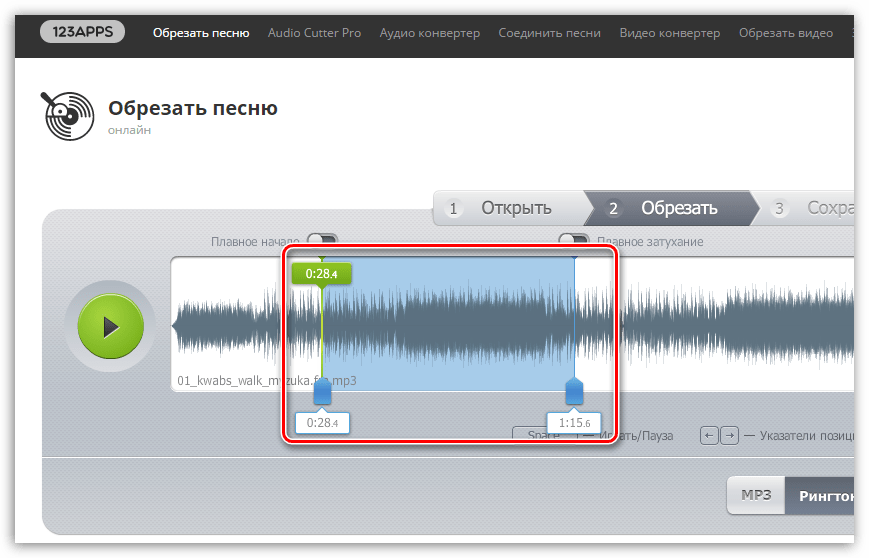
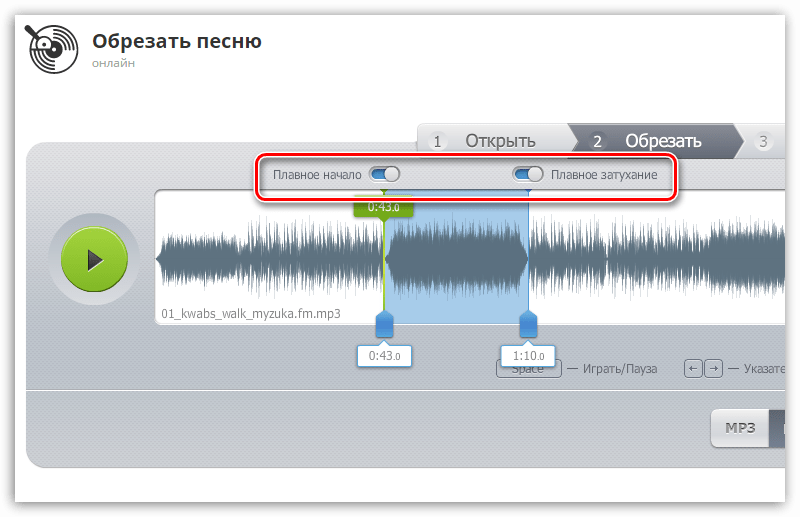
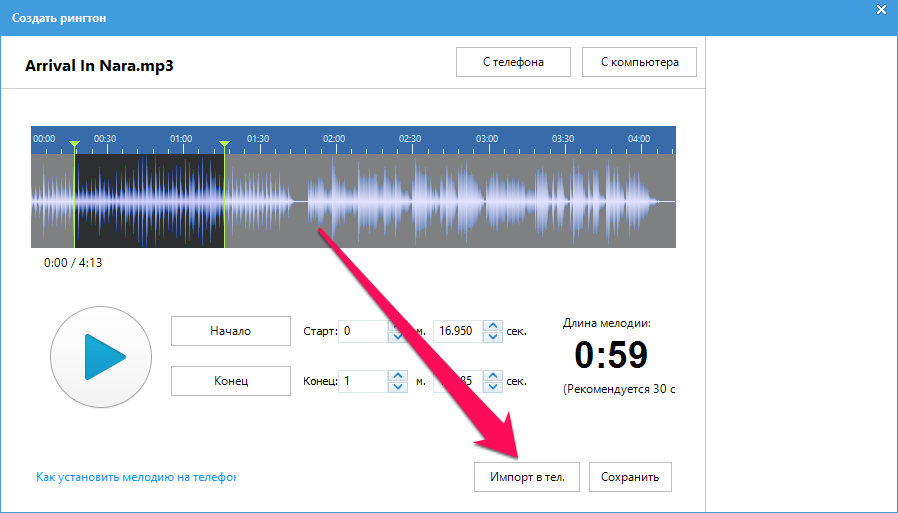 Не делайте будущий рингтон длиннее 40-ка секунд. Сохраняем изменения;
Не делайте будущий рингтон длиннее 40-ка секунд. Сохраняем изменения;
 Адаптация заключается в том, что программа автоматически делает плавные начало и конец песни.
Адаптация заключается в том, что программа автоматически делает плавные начало и конец песни. Столь, сколько необходимо для смартфона. Также здесь есть огромная база звонков для Айфонов.
Столь, сколько необходимо для смартфона. Также здесь есть огромная база звонков для Айфонов.